Spoločnosť Microsoft začala zavádzať prvú výročnú aktualizáciu systému Windows 10. Aktualizácia spoločnosti Anniversary, druhá najvýznamnejšia aktualizácia systému Windows 10, prináša desiatky nových funkcií a vylepšení najnovšej verzie operačného systému Windows.
Najlepší spôsob inštalácie aktualizácie systému Windows 10 Anniversary je pomocou služby Windows Update. Počítač so systémom Windows 10 automaticky prevezme aktualizáciu, keď bude k dispozícii pre váš počítač. Ale pretože existuje viac ako 350 miliónov počítačov so systémom Windows 10, možno budete musieť počkať niekoľko dní, kým sa v počítači zobrazí výročná aktualizácia.

Ak sa nemôžete dočkať inštalácie služby Windows 10 Anniversary Update prostredníctvom služby Windows Update, môžete použiť aktualizovaný nástroj Windows 10 Media Creation Tool na aktualizáciu aktuálnej inštalácie systému Windows 10 na možnosť Update Update.
Okamžite nainštalujte službu Update Update for Windows 10
Vyplňte nižšie uvedené pokyny a získajte aktualizáciu Windows 10 Anniversary Update priamo na svojom počítači pomocou nástroja Media Creation Tool.
Krok 1: Prvým krokom je prevzatie nástroja Windows 10 Media Creation Tool.
Krok 2: Spustite spustiteľný súbor Media Creation Tool a kliknutím na tlačidlo Accept prijmite licenčné podmienky.
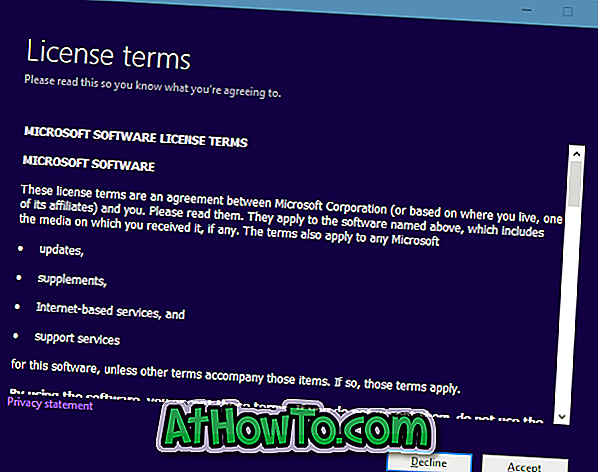
Krok 3: Na obrazovke Čo chcete urobiť, vyberte prvú možnosť s názvom Aktualizovať tento počítač a potom kliknite na tlačidlo Ďalej .
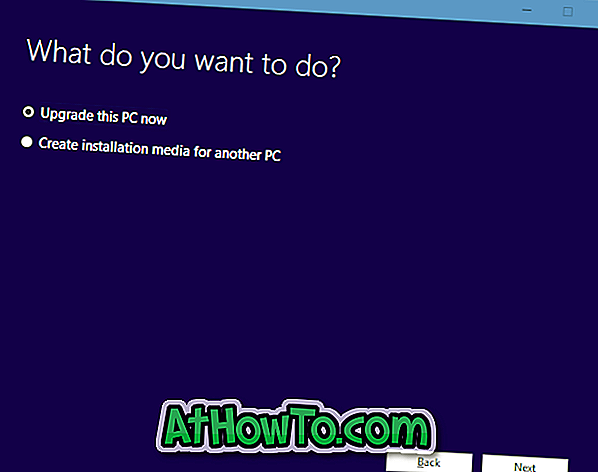
Krok 4: Nástroj Media Creation Tool začne automaticky sťahovať systém Windows 10 s aktualizáciou Anniversary.
Krok 5: Keď sa zobrazí nasledujúca obrazovka Pripravené na inštaláciu, uistite sa, že je vybratá možnosť Ponechať osobné súbory a aplikácie . Ak nie, kliknite na položku Zmeniť prepojenie a potom vyberte možnosť Ponechať osobné súbory a aplikácie .
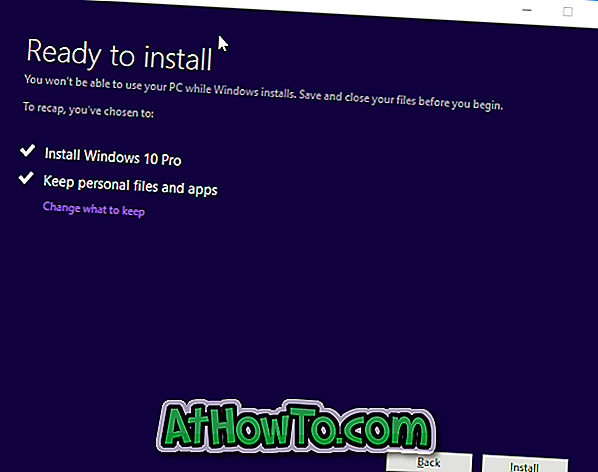
Kliknutím na tlačidlo Install (Inštalovať) spustíte inštaláciu systému Windows 10 s aktualizáciou Anniversary.
Počas inštalácie sa môže počítač niekoľkokrát reštartovať. V závislosti od konfigurácie počítača a ďalších faktorov sa môže proces inštalácie líšiť od niekoľkých minút do hodín.
Krok 6: Po dokončení sa zobrazí obrazovka uzamknutia systému Windows 10. Prihláste sa pomocou svojho miestneho používateľského konta alebo konta spoločnosti Microsoft. Uvidíte pracovnú plochu Windows 10 za pár minút.














